


版权声明:
本文由博主“cuter”发布。欢迎转载,但不得擅自更改博文内容,也不得用于任何盈利目的。转载时不得删除作者简介和版权声明。如有盗用而不说明出处引起的版权纠纷,由盗用者自负。
博客官方地址:
ChinaAET: http://blog.chinaaet.com/cuter521
EDNChina: http://bbs.ednchina.com/BLOG_cuter521_356737.HTM
一、 安装虚拟机
之前装的双系统,但很多时候都不会进Linux,很是浪费,文件在两个系统之间的共享也麻烦,虚拟机要方便很多。我选的是VM Virtual Box,忘记为啥用这个了,以前用过的,电脑里还有,就顺手装了一下,安装的时候要注意的有以下几点:
a) 最好不要将默认的存放位置设为系统盘,因为一般而言虚拟系统占用的存储空间较大。
b) 如果使用XP操作系统,文件系统要使用NTFS,而不能使用FAT32。因为FAT32不支持大于4G的单个文件。
百度了一下,百度经验里的一篇文章写得蛮详细的,留作参考借鉴《如何安装虚拟机,VirtualBox安装过程详解》。
二、 安装Linux操作系统
我选的是Ubuntu,这个也没啥好说的,网上教程一大堆,不看的话,自己试着来也没啥问题,反正都是虚拟的。
三、 创建共享文件夹
共享文件夹用于在Linux和Windows之间传输文件。Vivado和SDK都是安装在Windows下,程序的编译又需要在Linux下进行,因此共享文件夹是必须的。
安装增强功能,安装完后重新启动;
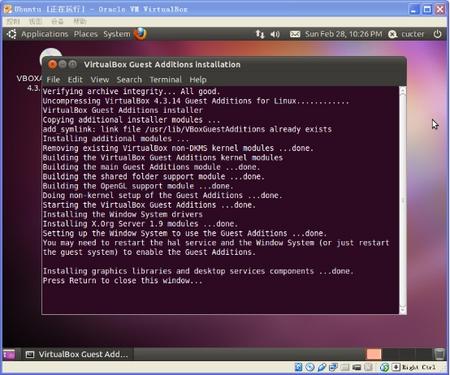
在虚拟机中添加共享文件夹后,重新启动电脑

在shell中输入:gpasswd –a cucter vboxsf
将当前的用户加入到 vboxsf 组中后,重新启动电脑

至此,基本的Linux开发环境已经成功建立,已经可以进行Linux应用程序和设备驱动的开发。但想要开发基于Zynq的Linux程序,还需要安装交叉编译器。
四、 安装交叉编译器
虽然是没有技术含量的工作,但是网上有不少文章都忽略了设置环境变量这一重要操作。安装时所有选项默认,一路Next直到Finish就可以了。这里简单截3张图,示意一下。

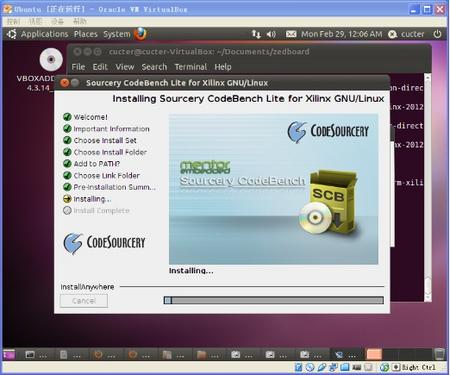
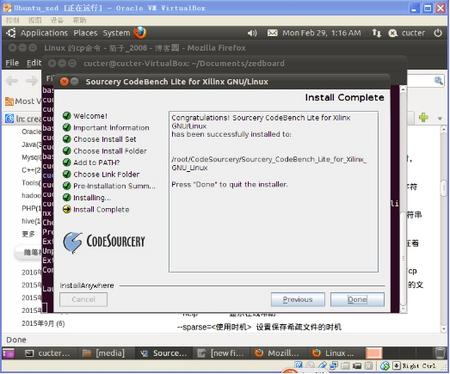
需要指出的是,交叉编译器安装完毕后,需要修改环境变量,否则系统是找不到所安装的编译器的。
指令如下:
export CROSS_COMPILE=arm-xilinx-linux-gnueabi-
export PATH=/root/CodeSourcery/Sourcery_CodeBench_Lite_for_Xilinx_GNU_Linux/bin:$PATH
这两条指令是临时的,系统重启后,设置取消。以前弄过一个永久的,不太记得具体操作了。现在用虚拟机,可以休眠操作系统,不必频繁重启系统,所以关系不大。
 /5
/5 
用户1678053 2016-3-28 09:01
用户1849145 2016-3-24 09:59